以前コンビニの店員さんと話をしている中で写真を見せたら「その写真撮らせてもらってもいいですか?」と訊かれまして、その結果私のiPhoneを店員さんのスマホで撮影するという前時代的な行為をさせてしまいました。もっと他にやり方はなかったのか。なんというローテクさ。
iPhone同士ならアプリを使わなくてもAirDropが使えますけど相手はAndroid。TwitterもLINEもつながらない相手に写真を送るのに何かいい方法はないだろうか?もちろんそのためだけに相手にアプリを入れてもらうのは良くない。もっと汎用的な方法はないものかな?
要するに写真からExtensionでDropboxにアップロードして、その共有URLをQRコードで表示してくれるだけのシンプルなアプリが欲しい。SNSアカウントを教えたくない微妙な距離の会社の同僚に写真を手軽に送れるし便利じゃね?
ということを文字にしていたら、Workflowで作れることに気づいたので作りました。
ファイルをDropboxにアップロードしてQRコードで表示するワークフロー
もうタイトルのままです。写真アプリなどからExtensionでWorkflowを呼びだすとそのファイルをDropboxにアップロードします。
写真を選択してから最短3タップでQRコードを表示してくれますので、あとは相手にコードを読み取ってもらうだけというお手軽さ。
あなたのアドレスとか教えないでいいんで、ここから持ってってくださいワークフローとも言う。
写真からExtensionを起動、Workflowをタップ、このワークフローを選択するだけ。あとはオートです。
▼実際に使ってみた例(アップロードにかかる時間だけを短く編集しています)
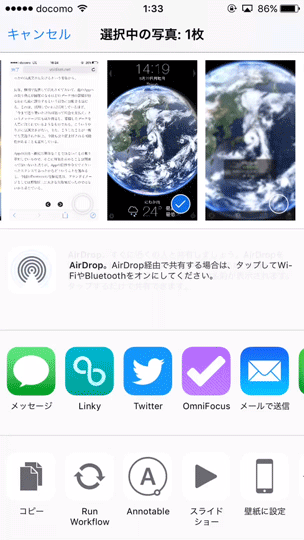
写真が複数枚ある時には複数のQRコードが生成されます。
使ってみたら思ってたよりも便利だったので、写真以外のファイルでも受け付けるようにしました。なのでファイルをいくつも送りたいときにはファイラーなどでzipファイル生成してからこれを使うといいでしょう。メモアプリなどから実行するとその文章をtxtとしてDropboxに保存してQR表示をします。
デフォルトだとDropboxのルートにファイルを保存するので、気に入らない人は修正をしてください。
あとおまけで普通のURLに対してはDropboxを介さず直接QRコードを生成するようにしてあります。例えばAppStoreで見つけたアプリを教えたいときや、Safariで面白い記事を教えたいときにも使えます。
無いよりはあった方がいいかな、程度の気持ちでつけたおまけ機能なので、httpという文字列が入ったテキストに対して使うと意図した動作にならないでしょう。そこだけご理解ください。
おわりに
やっていることは単純ですが、使ってみるとなかなかに便利でしたので、みなさんも微妙な距離の人と微妙なファイルのやり取りにご活用ください。
ただ初心者がこういうことをやるためだけにWorkflowなんてインストールしないと思いますので、開発者の方はこういうアプリでもっとお手軽に使えるものを作ってくれるとそこそこ喜ぶ人間がいるんじゃないかと思います。ご検討ください。
話は変わりますが、以前に紹介したWorkflowの各項目を詳細に解説したブログがWikiとして生まれ変わりました。
私が気軽に「ブログだと全体像が分かりにくいのでインデックスを作ってくれ」と発言した結果、いつの間にかWikiが出来上がっていた。その労力にひれ伏さずにおれません。
なのでしっかりご紹介させてもらいます。
Workflowの使い方で疑問を抱いたら、真っ先に確認すべきサイトであるのは間違いがないですし、なんとなくで使ってる私のような人間にも非常に勉強になるWikiです。
こんなに役立つサイトが検索上位に来てくれないのはおかしいので、みなさんもぜひ言及して広めましょう。
これだけの量を解説するとか考えただけでもげんなりする、おそろしいほどの労力が注がれているものなので、ぜひ報われてほしいと思います。
応援してます。
という応援のために書かれた記事でした。


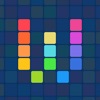


とっても便利ですね!
ありがとうございます。
こちらこそありがとうございます。
やってることは単純ですけど、使うとめちゃ便利なのでたくさん活用してください。